Pasek zadań systemu Windows: jak usunąć, zwrócić, skonfigurować lub zmienić?
Pasek zadań jest elementem interfejsu systemu operacyjnego, dzięki któremu uzyskujesz szybki dostęp do różnych plików i programów. Domyślnie ten panel znajduje się u dołu ekranu.
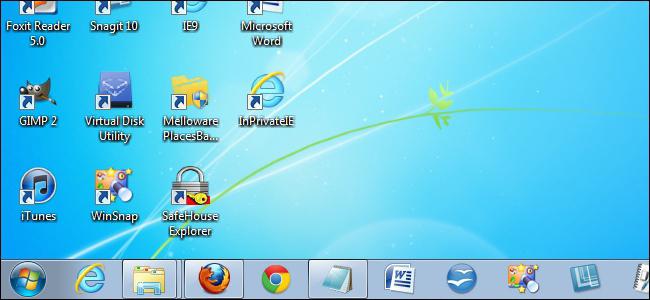
Konwencjonalnie PZ można podzielić na kilka odrębnych obszarów. Lewa strona to stałe aplikacje, z których najczęściej korzystasz. Tutaj możesz dodać dowolny program według własnego uznania. Aby to zrobić, kliknij żądaną etykietę i trzymając LMB, przeciągnij ją do PP. Inną opcją jest otwarcie programu. Zostanie wyświetlony na panelu. Kliknij na niego rnm i in menu kontekstowe wybierz "Przypnij do paska zadań".
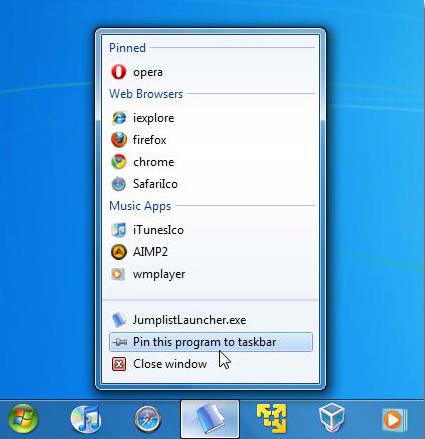
W środkowej części znajdują się otwarte aplikacje i pliki. Po prawej znajduje się obszar powiadomień. Tutaj możesz ustawić godzinę i datę, dostosować dźwięk, wybrać język, w którym chcesz coś wydrukować.
Następnie nauczysz się dostosowywać pasek zadań, przenosić go, zmieniać wygląd i inne przydatne rzeczy.
PZ w systemie operacyjnym Win XP
W systemie Windows XP przycisk Start znajduje się na lewym panelu. Klikając na niego, zobaczysz wszystkie programy zainstalowane na twoim komputerze i możesz otworzyć dowolną sekcję, taką jak "Gry", "Muzyka", "Drukarki".
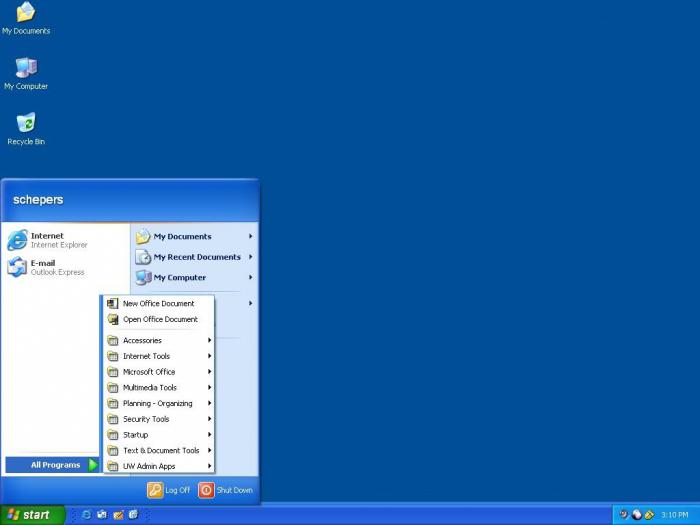
W pobliżu znajduje się pasek szybkiego uruchamiania. Oto aplikacje, z których regularnie korzystasz. Aby zobaczyć pełną listę, kliknij ikonę cytatów. Wiesz już, jak naprawić ten lub inny program na pasku zadań, abyś mógł, według własnego uznania, dostosować ten obszar PZ.
Dalej są okna otwartych aplikacji, a następnie taca systemowa (obszar powiadomień). Dla wygody ikony są tutaj pogrupowane, ale jeśli chcesz zobaczyć wszystkie elementy, kliknij odpowiednią ikonę.
Jeśli chcesz skonfigurować PZ, kliknij na RMB (w wolnym miejscu) i wybierz właściwości. Teraz możesz wykonać pewne manipulacje z tym elementem interfejsu.
Pasek zadań w Windows 7
W siódmej wersji systemu Windows PZ jest nieco inna. Na przykład tutaj nie zobaczysz panelu szybkiego uruchamiania z opcją menu rozwijanego (ikona cudzysłowu). Na przycisku "Start" pojawiło się logo Windows Corporation. Jeśli przejdziesz do "Właściwości", zauważysz, że dodano nowe funkcje. Możesz zmienić lokalizację PZ. Osobno należy powiedzieć o Aero Peek, ale o tym później.
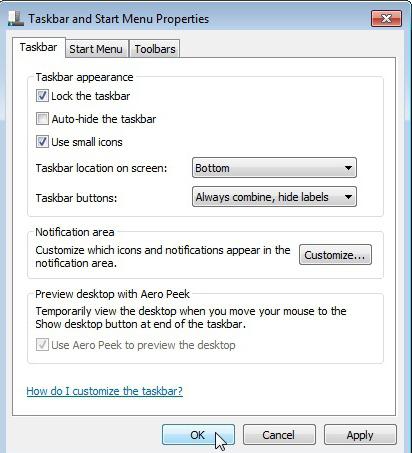
Reszta paska zadań Windows 7 jest podobna do XP. Można go również podzielić na odrębne części. Programy PZ są dodawane w ten sam sposób, można je grupować.
Aby zminimalizować wszystkie okna, użyj kombinacji klawiszy Win + D lub kliknij mały prostokąt po prawej stronie. Przy okazji, w Win XP jest podobna opcja - "Zminimalizuj wszystkie okna".
Jak widać, nie ma znaczących różnic między Windows 7 i XP. Dlatego poniższa dyskusja dotyczyć będzie różnych ustawień PZ na przykładzie "siódemki".
Jak dostosować pasek zadań?
Aby wykonać manipulację z PZ, musisz przejść do "Właściwości". Tutaj zobaczysz następujące opcje:
- Napraw panel. Jeśli zaznaczysz to pole wyboru, PZ nie będzie się poruszać po ekranie. Ponadto nie można zmienić jego rozmiaru.
- Automatycznie ukryj. Jeśli zaznaczysz to pole, pasek zadań zniknie. Aby to się pojawiło, musisz przesunąć kursor na dół ekranu (domyślnie). Jeśli PP jest zainstalowany, na przykład, z góry, to wskaźnik myszy muszę przynieść tam.
- Użyj małych ikon. Opcja zmiany rozmiaru ikon programów na pasku zadań.
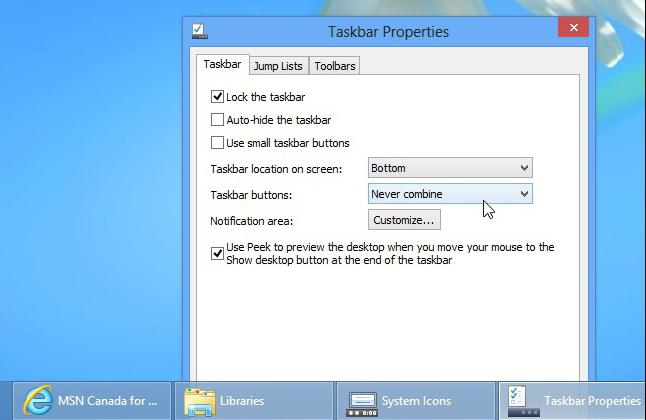
Tutaj możesz skonfigurować obszar powiadomień. Aby to zrobić, kliknij odpowiedni przycisk. W razie potrzeby możesz zmienić lokalizację PZ i aktywować Aero Peek.
Co to jest Aero Peek?
"Aero Peak" - opcja, która pojawiła się w systemie operacyjnym "Windows 7". Jeśli chcesz przejrzeć coś na pulpicie, ale nie chcesz zminimalizować wszystkich okien, przesuń kursor do prostokąta po prawej stronie paska zadań. Otwarte okna znikną na jakiś czas. Jeśli ta funkcja nie jest zaznaczona w ustawieniach PZ, to aby zminimalizować wszystkie okna, będziesz musiał kliknąć prostokąt.

Niektórzy użytkownicy twierdzą, że Aero Peak jest absolutnie bezużyteczną opcją, ponieważ nie jest trudno po prostu zminimalizować okna, aw razie potrzeby ponownie je otworzyć. Być może tak jest, ale ważne jest, aby zrozumieć, że przed uruchomieniem nowej wersji systemu operacyjnego programiści przeprowadzają ankiety, dają ludziom możliwość przetestowania go, przedstawienia jego zaleceń i sugestii. Z tego wynika, że funkcja Aero Peek jest nadal potrzebna komuś.
Jak ukryć pasek zadań?
Jeśli przeszkadza Ci PZ lub po prostu nie chcesz, aby był stale wyświetlany, to można go łatwo usunąć. Aby to zrobić, użyj jednej z metod opisanych poniżej.
Kliknij prawym przyciskiem myszy na pasku zadań i wybierz opcję "Właściwości". Tutaj zaznacz pole wyboru obok opcji "Automatycznie ukryj PP". Kliknij "Zastosuj". Panel pojawi się tylko wtedy, gdy najedziesz kursorem na miejsce, w którym ma się znaleźć.
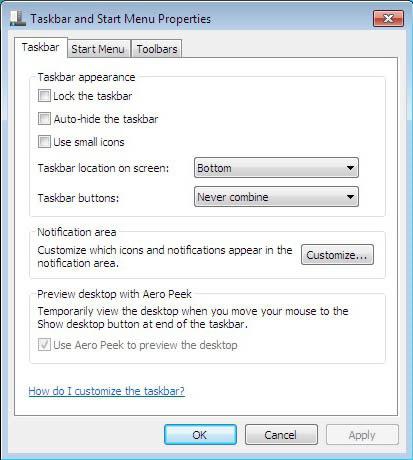
By the way, są sytuacje, gdy pasek zadań pojawił się i nie ukrywa się z powrotem. W takim przypadku wywołaj Menedżera zadań i wyłącz proces explorer.exe.
Druga metoda to darmowa aplikacja TaskBar Hider. Program nie wymaga instalacji. Możesz go znaleźć w Internecie. Przy otwartym pasku zadań wybierz skróty klawiaturowe, którymi zniknie i pojawi się PZ.
Teraz wiesz, jak usunąć pasek zadań na dwa sposoby, a który z nich należy do Ciebie.
Jak zmienić PZ?
Możesz zmienić panel w "Właściwościach". Tutaj będziesz miał możliwość zainstalowania go w dowolnym miejscu, pinezkę, ukrywanie itp. Ikony na pasku zadań mogą być większe. Nawiasem mówiąc, oni również poruszają się wzdłuż PT.
W razie potrzeby możesz pogrupować ikony. Na przykład otworzyłeś kilka dokumentów programu Word. Aby nie dopuścić do zaśmiecenia paska zadań, zaznacz pole wyboru obok odpowiedniej opcji.
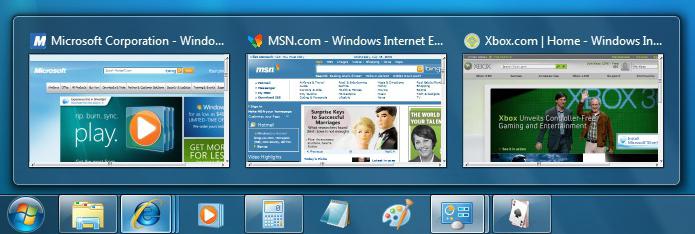
W rezultacie będziesz mieć tylko jedną ikonę Worda na PP, ale jeśli przesuniesz na nią kursor, pojawią się wszystkie otwarte dokumenty.
Niektórzy użytkownicy nie wiedzą, jak zmienić pasek zadań, a mianowicie jego kolor. Można to zrobić poprzez "Personalizację". Kliknij pulpit prawym przyciskiem myszy i wybierz tę sekcję w menu kontekstowym. Teraz musisz przejść do podsekcji "Kolor okna". Zaznacz wybrany kolor i kliknij "Zapisz".
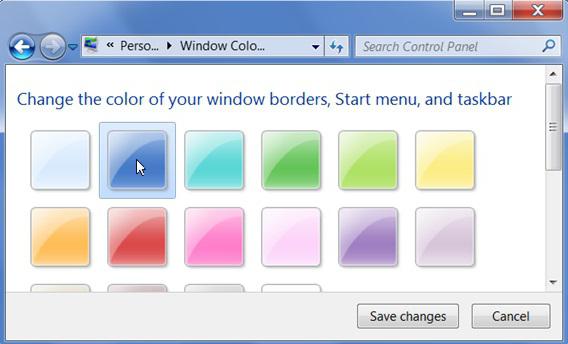
Jeśli chcesz zmienić tylko kolor PZ, użyj dowolnego programu innej firmy, na przykład, Efekty kolorów paska zadań.
Brakujący pasek zadań ... Co robić?
Czasami PZ może zniknąć z ekranu. Z reguły niedoświadczeni użytkownicy nie wiedzą, jakie działania należy podjąć, aby je zwrócić. W rzeczywistości przywracanie paska zadań jest dość proste.
Po pierwsze, spójrz, może inna osoba siedziała przy komputerze i uruchomiła funkcję "Automatycznie ukryj panel", ale nie ostrzegano Cię o tym. Albo dziecko nieświadomie to zrobiło. W takim przypadku odznacz pole wyboru znajdujące się w pobliżu tej opcji.
Po drugie, sytuacja może zostać naprawiona w inny sposób, jeżeli ta pierwsza nie pomogła. Otwórz "Menedżer zadań" za pomocą przycisków "Ctrl", "Usuń" i "Alt" (jednoczesne naciśnięcie). Przejdź do zakładki "Aplikacje" i kliknij "Nowe zadanie". Otworzy się okno, w którym należy wpisać "explorer.exe". Naciśnij "Enter".
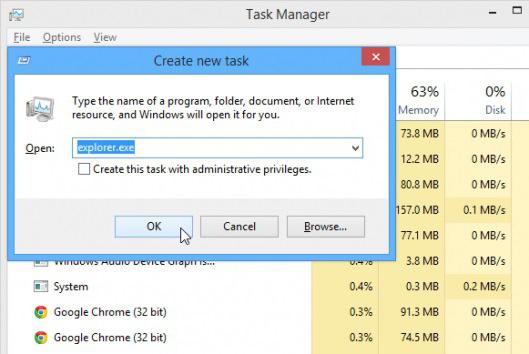
Teraz już wiesz, jak przywrócić pasek zadań, abyś sam mógł rozwiązać problem.
Przesuń PZ wokół ekranu
Domyślnie PP znajduje się na dole ekranu, ale niektórzy użytkownicy nie lubią tego układu, więc instalują go z góry lub z boku. Jeśli chcesz zmienić wygląd interfejsu, możesz to zrobić w następujący sposób:
- Kliknij prawym przyciskiem myszy na pasku zadań i otwórz "Właściwości".
- Z rozwijanego menu wybierz lokalizację PP.
- Kliknij "Zastosuj".

Jest inny sposób. Sprawdź, czy panel nie jest naprawiony. W razie potrzeby usuń zaznaczenie w pobliżu tej funkcji. Teraz kliknij LMB na PZ i przytrzymując przycisk myszy, przeciągnij go w dowolne miejsce, na przykład w górę. Następnie zaleca się naprawienie paska zadań.
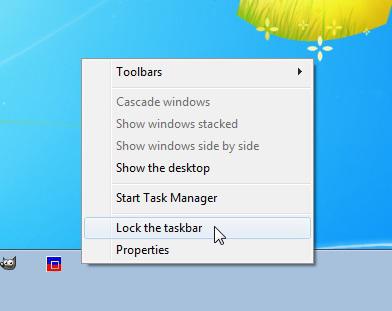
Uwaga: gdy PZ jest odpięty, możesz zwiększyć jego rozmiar. Przesuń kursor do górnej krawędzi panelu. Pojawi się strzałka. Przytrzymaj LMB i dopasuj rozmiar panelu do swoich upodobań.
Kilka wskazówek
Poza powyższymi wskazówkami, zalecamy następujące wskazówki:
- Jeśli używasz monitora z przyciskami dotykowymi, wygodniej będzie ustawić pasek zadań u góry ekranu.
- Czy dużo pracujesz przy komputerze? Wtedy nie powinieneś sprawiać, by PZ było zbyt jasne, ponieważ oczy szybciej się męczą.
- Nie pobieraj różnych "dekoracji" do panelu z zasobów, które mają złą reputację, ponieważ ryzykujesz "złapanie" wirusa.
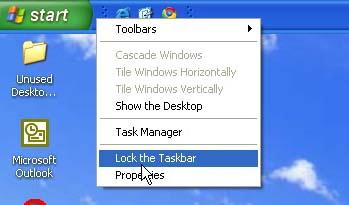
Postępuj zgodnie z tymi prostymi wskazówkami, aby zapewnić sobie komfortowy pobyt na komputerze.
Wniosek
Teraz masz pomysł, jak zmienić pasek zadań i dostosować go do swoich wymagań. Bez względu na to, który system operacyjny został zainstalowany, możesz sam przeprowadzić wszystkie manipulacje z PZ, ponieważ sekwencja działań jest wszędzie podobna.
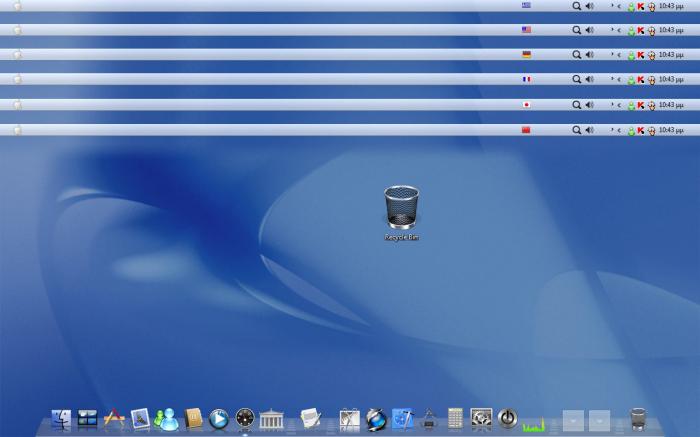
Oczywiście istnieją pewne różnice, które są związane z brakiem niektórych funkcji w starszych wersjach systemu Windows. Nie przeszkodzi ci to jednak w rozwiązaniu tego lub innego problemu, jeśli będzie to konieczne, ponieważ często będziesz musiał wykonywać standardowe działania.